こんにちは。
フィルムカメラ専門店Totte Meのときはです。
こちらでは、
- ボタンやスイッチの名前と意味
- フィルムをセットする方法
- 撮影に失敗しないための注意点!
- 撮影が終わったあとのフィルムの巻き取り方
について説明していきます。
![]() ときは
ときは
各ボタンやスイッチの名前と意味



- 電源・バッテリーチェック・セルフタイマースイッチ
- フラッシュランプ
- フラッシュスイッチ
- シャッターボタン
- フィルムカウンター
- ISO感度設定ダイヤル(ギザギザの部分)
- フィルム巻き戻しボタン
- フィルム巻き戻しスイッチ
![]() ときは
ときは
フィルムのセット方法

フィルムセットの基本的手順は、以下の通りとなります。
- 裏ぶたを開けてフィルムをセット
- フィルムを巻き上げ位置まで引き出す
- 裏ぶたを閉じて自動で巻き取る or 手動で巻き取って裏ぶたを閉じる
- (必要であれば)空シャッターを切る
- ISO感度を設定する
この手順に沿ってフィルムをセットしていくのですが、巻き上げタイプによって微妙に方法が違います。
といっても、タイプは大きく分けて2つだけなので、心配しなくても大丈夫です。
![]() ときは
ときは
自動巻き上げタイプ
フィルムをセットして裏ぶたを閉じれば、自動で巻取りが始まり、セットアップが完了するタイプです。
1枚撮影するたびにカメラが自動で巻き上げを行ってくれます。
不安な方は動画を参考にして行ってみてください。

![]() ときは
ときは
- 注意点①
フィルムセット後は裏ぶたを開かない(フィルムが感光してダメになる)。 - 注意点②
フィルムカウンターの数字が1になっていなければ、裏ブタを開けて再セット。 - 注意点③
フィルムを入れても巻き上げされないときはシャッターボタンを半押しする。
撮影で失敗しないための注意点
ピント合わせ

撮りたいものをファインダー中央のオートフォーカスマーク[ ]に合わせて、シャッターボタンを半押しするとオートフォーカスが作動します。
そのままシャッターボタンを押し込むと、シャッターが切れます。
撮りたいものがファインダー中央にないときは、撮りたいものにオートフォーカスマーク[ ]に合わせて半押ししたまま、カメラを上下左右に動かしてシャッターを切ります。
カメラを前後させてしまうと、オートフォーカスマーク[ ]に合わせた被写体との距離が変わってしまうので注意してください。
ピンボケ回避
ピンぼけを避けるためには、最短撮影距離より離れて撮影する必要があります。
このカメラの最短撮影距離は約90cmになります。
シャッターボタンを半押しすると、ファインダー内右側にある距離計が動きます。
この距離計がおおよそのピントが合った距離を表しているので、ちゃんとピントが合っているかどうかを判断しましょう。
フラッシュ(ストロボ)の設定

シャッターボタンを半押ししたときにピーという警告音ランプがなったときは、フラッシュ(ストロボ)を使いましょう。
このカメラのフラッシュは、ボディ背面にあるフラッシュスイッチで変更します。
ファインダー横のフラッシュランプ(②)が点灯状態になったらフラッシュが光ります。
撮影後のフィルム巻き上げ方法
手動巻き戻しタイプ

すべての枚数の撮影が終わった後に、底部のボタン(⑦)を押した後、上部の巻き戻しスイッチ(⑧)を押してフィルムを巻き戻します。
巻き戻しが終わったところで、裏ぶたを開けてフィルムを取り出します。
巻き戻しが終わったフィルムは、写真左側のフィルムのように、すべてのフィルムがパトローネ(金属管)に入った状態になります。
![]() ときは
ときは
- 巻き戻しされたのにフィルムカウンターの数字が変化しない
- 巻き戻しの途中で電池切れになってしまった
- 巻き戻しに失敗してフィルムが途中で切れてしまった
このような場合は、フィルムが完全に巻き戻しされていない怖れがあります。
そのときは決して確認のために裏ぶたを開けたりせず、そのまま写真専門店に持っていきましょう。
さいごに
もし分かりにくい箇所やここが知りたい!というポイントがあればお問い合わせよりご連絡ください(カメラの機種名をお忘れなく)。
フィルムの購入や選び方についても知っておきたいという方は、こちらでくわしく説明しています。
撮影が終わったあとの現像とスマホ転送については、こちらでくわしく説明しています。
画像引用元:



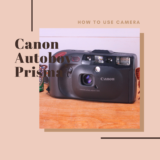
コメントを残す